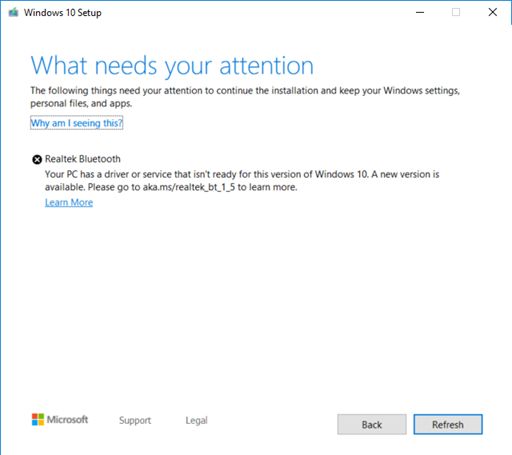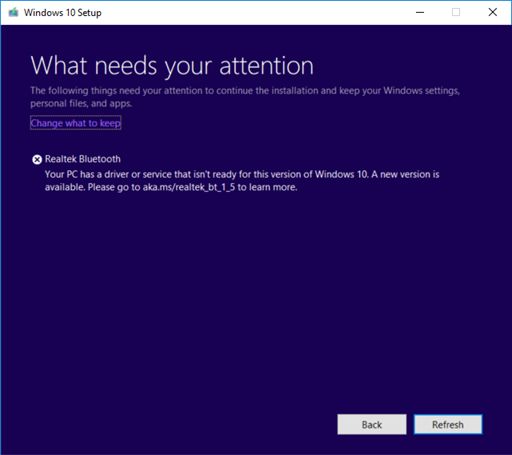Symptomer
Hvis du forsøger at opdatere Windows 10 November 2019-opdateringen (Windows 10, version 1909), Windows 10 Maj 2019-opdateringen (Windows 10, version 1903) eller Windows 10 Oktober 2018-opdatering (Windows 10, version 1809), kan opdateringskompatibiliteten afbrydes midlertidigt, og meddelelsen "Realtek Bluetooth: Din pc har en driver eller en tjeneste, der ikke er klar til denne version af Windows 10. Der findes en ny version." vises muligvis.
Windows 10, version 1909 og Windows 10, version 1903:
Windows 10, version 1809:
Årsag
Microsoft har identificeret kompatibilitetsproblemer med nogle driverversioner for Bluetooth-radioer, der er lavet af Realtek. Du skal opdatere til driverversion 1.5.1012 eller nyere for at fjerne dette midlertidige stop i sikkerheden. Alle tidligere versioner af driveren er berørt af dette problem.
For at beskytte din opdateringsoplevelse har vi anvendt et kompatibilitetsstop på enheder med berørte driverversioner til Realtek Bluetooth-radioer, så Windows 10, version 1909 eller Windows 10 version 1903 ikke installeres, før driveren er blevet opdateret.
Næste trin
Du skal først prøve at søge efter opdateringer manuelt. Du kan finde flere oplysninger under Opdatere Windows 10. Hvis du får tilbudt Realtek Bluetooth-drivere, og de installeres korrekt, skulle du nu kunne opdatere til Windows 10, version 1909 eller Windows 10 version 1903. Vælg Søg efter opdateringer igen. Den bør blive tilbudt og installeret som forventet.
Hvis du ikke får tilbudt Realtek Bluetooth-drivere, skal du opdatere driverne manuelt. Det kan du gøre ved at benytte følgende fremgangsmåde:
-
Download begge drivere til Realtek Bluetooth-radio til din foretrukne mappe: Driver 1, Driver 2. Bemærk! Vi anbefaler, at du downloader dem til mappen Dokumenter.
-
Åbn Stifinder. Hvis der ikke findes et Stifinder-ikon på proceslinjen, skal du markere feltet Søg, skrive stifinder og vælge det.
-
I Stifinderskal du gå til mappen Dokumenter eller den mappe, du har downloadet driverne til.
-
Find og dobbeltklik eller dobbelttryk på filen med navnet 068de0d6-6ac2-473a-8cbd-bd449cd5c97c_942eec5828662eecc6b98cc2706658bf2433717c.cab
-
Vælg CTRL+a på tastaturet. Herved markerer du alle filerne
-
Højreklik eller tryk længe på en af filerne, og vælg Pak ud.
-
Vælg knappen Ny mappe , og omdøb den til Realtek Bluetooth.
-
Vælg knappen Pak ud.
-
I Stifinderskal du vælge knappen Tilbage for at gå til den placering, du har downloadet driverne til.
-
Find og dobbeltklik eller dobbelttryk på filen med navnet f2748416-7753-49c6-9185-56f4986f490b_e98e0d664b7e874011b8e3752046ca61f3475295.cab
-
Vælg CTRL+a på tastaturet. Herved markerer du alle filerne
-
Højreklik eller tryk længe på en af filerne, og vælg Pak ud.
-
Hvis du befinder dig i mappen med navnet Realtek Bluetooth, skal du vælge knappen Ny mappe og skrive Realtek Bluetooth 2.
-
Vælg knappen Pak ud.
-
Skriv enhedshåndteringi søgefeltet på proceslinjen, og vælg derefter Enhedshåndtering.
-
Find Bluetooth, og udvid den.
-
Find Realtek-enheden, og højreklik eller tryk lang tid på den.
-
Vælg Opdater driver i kontekstmenuen.
-
Vælg knappen Gennemse computeren efter driversoftware.
-
Det skal som standard være mappen dokumenter. Hvis det er det sted, hvor du har gemt driverne, skal du bare vælge knappen Næste . Hvis du ikke har gemt driverne i mappen Dokumenter , skal du vælge knappen Gennemse og finde den mappe, du har downloadet driverne til, og derefter klikke på OK.
-
Den bør nu finde de opdaterede drivere og installere dem. Vent, indtil dette er fuldført, og vælg Luk.
Når du har opdateret dine drivere til Realtek Bluetooth-radio, fjernes beskyttelsesstoppet, og du bør kunne installere den nye version af Windows 10.